Πώς να χρησιμοποιήσετε την Εξερεύνηση αρχείων στα Windows 10 - Οδηγός για αρχάριους
Η Εξερεύνηση αρχείων(File Explorer) είναι μια εφαρμογή που αποτελεί μέρος του λειτουργικού συστήματος (Operating System)Windows 10 , η οποία παρέχει μια γραφική διεπαφή χρήστη για περιήγηση, πλοήγηση και πρόσβαση σε όλες τις μονάδες δίσκου, τα αρχεία και τους φακέλους του υπολογιστή σας. Υπάρχουν πολλά αρχεία και φάκελοι αποθηκευμένοι στον υπολογιστή σας σε διαφορετικές τοποθεσίες. Η Εξερεύνηση αρχείων(File Explorer) στα Windows 10 σάς βοηθά να έχετε πρόσβαση στα αρχεία που αναζητάτε αρκετά γρήγορα και εύκολα.
Σε αυτήν την ανάρτηση, θα δούμε πώς μπορείτε να ανοίξετε και να αξιοποιήσετε με τον καλύτερο τρόπο την Εξερεύνηση αρχείων των Windows(Windows File Explorer) και να μάθετε και να γνωρίζετε για τις δυνατότητες και τις συντομεύσεις της.
Πώς να ανοίξετε την Εξερεύνηση αρχείων(File Explorer) στα Windows 10
Υπάρχουν πολλοί τρόποι για να ανοίξετε την Εξερεύνηση αρχείων(multiple ways to open File Explorer) στα Windows 10 . Μέσω του File Explorer , έχετε πρόσβαση σε όλα τα αρχεία και τους φακέλους για να τα διαχειριστείτε και να τα ταξινομήσετε σύμφωνα με τις απαιτήσεις σας. Μπορείτε να αλλάξετε τη διάταξη των στοιχείων, να αποκρύψετε ορισμένα στοιχεία και ούτω καθεξής. Αλλά πρώτα, ας δούμε πώς να αποκτήσετε πρόσβαση στην Εξερεύνηση αρχείων των (File Explorer)Windows 10 .
- Μέσω της γραμμής εργασιών(Through the Taskbar) – Κάντε κλικ(Click) στο εικονίδιο File Explorer στη (File Explorer)γραμμή εργασιών(Taskbar) για να το ανοίξετε.
- Μέσω του πλαισίου αναζήτησης(Through Search Box) – Κάντε κλικ(Click) στο πλαίσιο αναζήτησης(Search Box) που βρίσκεται στη γραμμή εργασιών και, στη συνέχεια, πληκτρολογήστε «Εξερεύνηση αρχείων» σε αυτό για να το ανοίξετε. Το όνομα του αρχείου είναι explorer.exe .
- Χρησιμοποιώντας το πλήκτρο συντόμευσης(Using the shortcut key) – Κάντε κλικ(Click) στο κλειδί με το λογότυπο των Windows και στο αλφάβητο «E» μαζί για να ξεκινήσει αυτόματα το παράθυρο Εξερεύνηση αρχείων .(File Explorer)
- Μέσω του Power User Task Menu( Through the Power User Task Menu) – Για να ανοίξετε το Power User Menu στα Windows 10 , κάντε κλικ στο κλειδί με το λογότυπο των Windows και στο αλφάβητο 'X' μαζί. (Windows)Θα ανοίξει το παρακάτω παράθυρο. Κάντε κλικ(Click) στην επιλογή «Εξερεύνηση αρχείων» για να την ανοίξετε.
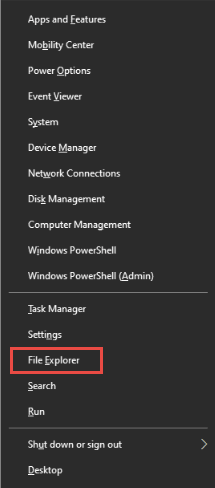
Αυτοί είναι μερικοί απλοί τρόποι για να εκκινήσετε την Εξερεύνηση αρχείων(File Explorer) . Ας δούμε τώρα τα στοιχεία και τις δυνατότητες του File Explorer .
Διαβάστε(Read) : Πώς να λάβετε βοήθεια με την Εξερεύνηση αρχείων στα Windows 10(How to Get Help with File Explorer in Windows 10) .
Δυνατότητες και χρήσεις του Explorer στα Windows 10
Υπάρχουν πολλές χρήσεις και λειτουργίες του File Explorer στα Windows 10 . Μπορείτε να αντιγράψετε, να αποκόψετε και να επικολλήσετε αρχεία και φακέλους από τη μια θέση στην άλλη. Μπορείτε να μετονομάσετε ή να διαγράψετε ένα αρχείο. Η συμπίεση και η αποστολή ενός αρχείου ή φακέλου μέσω e-mail γίνεται αρκετά εύκολη. Μπορείτε επίσης να ταξινομήσετε, να διαχειριστείτε και να αλλάξετε τη διάταξη των στοιχείων στο φάκελο. Εάν είστε νέος στο λειτουργικό σύστημα (Operating System)Windows 10 , αυτή η ανάρτηση θα σας βοηθήσει και θα σας καθοδηγήσει βήμα προς βήμα σε κάθε τμήμα του File Explorer . Έτσι φαίνεται η Εξερεύνηση αρχείων των (File Explorer)Windows 10 .
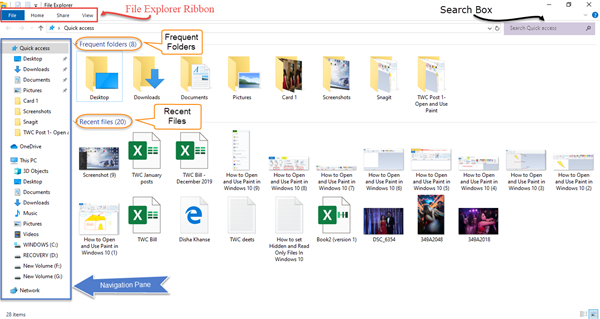
Η κορδέλα του File Explorer(File Explorer Ribbon) αποτελείται από τέσσερις κύριες καρτέλες – Αρχείο, Αρχική σελίδα, Κοινή χρήση και Προβολή.(File, Home, Share, and View.)
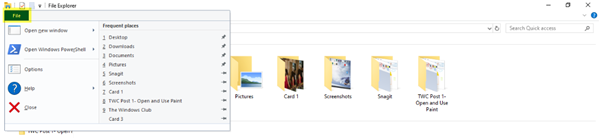
2] Αρχική σελίδα(2] Home) – Η καρτέλα Αρχική(Home) σάς επιτρέπει να κάνετε αποκοπή, αντιγραφή και επικόλληση των επιλεγμένων στοιχείων στις επιθυμητές θέσεις. Μπορείτε να καρφιτσώσετε έναν φάκελο για γρήγορη πρόσβαση, να μετακινήσετε επιλεγμένα στοιχεία στην επιθυμητή θέση, να μετονομάσετε και να διαγράψετε αρχεία και φακέλους. Από την ομάδα Νέα(New) , μπορείτε να δημιουργήσετε έναν νέο φάκελο ή ένα νέο στοιχείο στην τρέχουσα θέση. Αυτή η καρτέλα σάς επιτρέπει επίσης να ανοίγετε αρχεία και φακέλους, να ελέγχετε και να τροποποιείτε τις ιδιότητές της, καθώς και να ελέγχετε το ιστορικό της.

3] Κοινή χρήση(3] Share) – Στην καρτέλα Κοινή χρήση(Share) , μπορείτε να δημιουργήσετε ένα συμπιεσμένο ή συμπιεσμένο αρχείο που περιέχει επιλεγμένα στοιχεία και να το μοιραστείτε ή να το στείλετε μέσω email με τη μορφή συνημμένου ή συνδέσμου. Είναι δυνατή η αποστολή φαξ, η εκτύπωση και η εγγραφή των επιλεγμένων στοιχείων σε έναν εγγράψιμο δίσκο. Η προηγμένη ασφάλεια(Advanced security) σάς επιτρέπει να ορίζετε μη αυτόματα σύνθετες ρυθμίσεις κοινής χρήσης που σχετίζονται με τα δικαιώματα, τον έλεγχο και την αποτελεσματική πρόσβαση. Μπορείτε επίσης να καταργήσετε την πρόσβαση και να αλλάξετε τα δικαιώματα κοινής χρήσης.


Συντομεύσεις πληκτρολογίου Εξερεύνηση αρχείων
Ακολουθούν μερικές συντομεύσεις πληκτρολογίου του Windows 10 Explorer που μπορείτε να χρησιμοποιήσετε για να εργαστείτε στην Εξερεύνηση αρχείων(File Explorer) των Windows 10 .
- Ctrl + N = Open νέου παραθύρου Explorer
- Ctrl + D = Delete το αρχείο ή το φάκελο και μετακινήστε το στον Κάδο Ανακύκλωσης(Recycle Bin)
- Ctrl + E = Go στο πλαίσιο αναζήτησης στον εξερευνητή
- Ctrl + F = Go στο πλαίσιο αναζήτησης στον εξερευνητή
- Shift + Delete = Permanently διαγραφή αρχείου ή φακέλου χωρίς αποστολή στον Κάδο Ανακύκλωσης(Recycle Bin)
- Ctrl + W = Close ή έξοδος από το τρέχον παράθυρο του Explorer
- Alt + D = Μεταβείτε στη γραμμή διευθύνσεων
- Alt + Enter = Show των Ιδιοτήτων(Properties) του επιλεγμένου αρχείου ή φακέλου
- Alt + P = Show ή απόκρυψη του παραθύρου προεπισκόπησης.
Αυτές είναι μόνο μερικές βασικές συντομεύσεις που ανέφερα και τις οποίες θα μπορούσατε να χρησιμοποιήσετε για να κάνετε την εργασία σας πιο γρήγορα και πιο εύκολα.
Αυτός είναι ο τρόπος με τον οποίο μπορείτε να χρησιμοποιήσετε με τον καλύτερο τρόπο την Εξερεύνηση αρχείων των (File Explorer)Windows 10 . Επομένως, μη διστάσετε να προσαρμόσετε τον Explorer και να κάνετε αλλαγές στη διάταξη, την προβολή, το παράθυρο πλοήγησης και το μέγεθος των αρχείων και των φακέλων.
Διαβάστε παρακάτω(Read next) : Συμβουλές και κόλπα(Windows File Explorer Tips and Tricks) για την Εξερεύνηση αρχείων των Windows για Windows 10.
Ελπίζω να ήταν εύκολο και απλό για αρχάριους.
Related posts
Πώς να ενεργοποιήσετε το πλαίσιο αναζήτησης παλαιού τύπου στην Εξερεύνηση αρχείων των Windows 10
Η Εξερεύνηση αρχείων διακόπτεται ή παγώνει κατά τη δημιουργία Νέου φακέλου στα Windows 10
Προσθέστε τη δυνατότητα Print Directory στην Εξερεύνηση αρχείων στα Windows 10
Πώς να προσθέσετε το Google Drive στον Εξερεύνηση αρχείων στα Windows 10
Πώς να προσθέσετε ή να αφαιρέσετε την καρτέλα Ασφάλεια από την Εξερεύνηση αρχείων στα Windows 10
8 εφαρμογές για ενεργοποίηση καρτελών στην Εξερεύνηση αρχείων στα Windows 10
Πώς να αφαιρέσετε το OneDrive από την Εξερεύνηση αρχείων των Windows 10
Διορθώστε το πρόβλημα κατάρρευσης του File Explorer στα Windows 10
Πώς να κάνετε την Εξερεύνηση αρχείων των Windows 10 να ξεκινά σε οποιονδήποτε φάκελο θέλετε
Πώς να κάνετε όλα τα παράθυρα ανοιχτά σε μεγιστοποίηση ή σε πλήρη οθόνη στα Windows 10
Ενεργοποίηση ή απενεργοποίηση του ιστορικού αναζήτησης του File Explorer στα Windows 10
Τι διαφορετικό έχει η Εξερεύνηση αρχείων στα Windows 10 έναντι. Windows 8.1
Πώς να χρησιμοποιήσετε το Microsoft Store για λήψη εφαρμογών και παιχνιδιών των Windows 10
Πώς να διορθώσετε το Windows 10 File Explorer που δεν ανταποκρίνεται
Τρόπος εκτέλεσης εντολών από την Εξερεύνηση αρχείων στα Windows 10 -
Ενεργοποιήστε ή απενεργοποιήστε την αριθμητική ταξινόμηση στην Εξερεύνηση αρχείων στα Windows 10
Διορθώστε το File Explorer που δεν ανταποκρίνεται στα Windows 10
Πώς να απενεργοποιήσετε το Heap Termination σε περίπτωση καταστροφής για τον Explorer στα Windows 10
Κάντε τη συντόμευση της γραμμής εργασιών του Explorer να ανοίξει τον αγαπημένο σας φάκελο στα Windows 10
Πώς να ταξινομήσετε, να ομαδοποιήσετε και να φιλτράρετε αρχεία και φακέλους στην Εξερεύνηση αρχείων των Windows 10
